Gestion des avoirs et reprise d'avoirs
Le module de vente directe propose toutes les fonctions nécessaires à la gestion des avoirs et des reprises d'avoirs.
Pour générer un avoir, vous devez effectuer un ou des retours produits et utiliser le moyen de paiement <Compte client> associé à la fonction <047 - Régl CPTE CLIENT>.
Pour la reprise d'avoir, vous avez à votre disposition la fonction <123 - Reprise avoir sécurisée>.
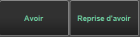
Procédure : Utilisation de l'avoir et de la reprise d'avoir.⚓
Remarque :
Vous pouvez associer un client au ticket en utilisant la fonction de sélection client <086 - Sélection client>.
Elle peut être obligatoire en cochant la case de l'item <client obligatoire> pour le règlement <Compte client>.
générer un avoir, vous devez appuyer sur la touche tactile , puis appeler le produit retourner.
, puis appeler le produit retourner.
Lorsque tous les produits ont été retournés, vous pouvez appuyer sur la touche <TOTAL> et encaisser le ticket en appuyant sur la touche de règlement <Avoir>.
Le ticket est validé et imprimé.
Un code à barres est imprimé sur le ticket, il servira ultérieurement pour la reprise d'avoir.
Pour la reprise d'avoir, il suffit d'appeler les produits à vendre.
Lorsque tous les produits ont été saisis, vous devez appuyer sur la touche <TOTAL> et encaisser le ticket en utilisant la touche <Reprise Avoir>
Une fenêtre vous demandant de scanner le code à barres de l'avoir ou de le rechercher manuellement apparaît.
Il suffit de scanner l'avoir pour qu'il soit pris en compte par le module de vente directe. Après lecture du code à barres ou sélection du ticket d'avoir, il vérifiera les conditions suivantes :
si le ticket d'avoir existe bien.
si la durée de validité du ticket d'avoir n'est pas dépassée.
si l'avoir n'a pas déjà été utilisé.
Si toutes ces conditions sont satisfaites, le montant du ticket d'avoir est encaissé avec le règlement <Compte client>.
Dans le cas où :
le montant de l'avoir est inférieur au total du ticket : il restera à encaisser le reste à payer.
le montant de l'avoir est supérieur au total du ticket : un nouveau avoir sera généré.
le montant est égal au total du ticket : le ticket sera automatiquement validé et imprimé.